固定资产记录表格excel可修改
excel编写固定资产登记表的方法
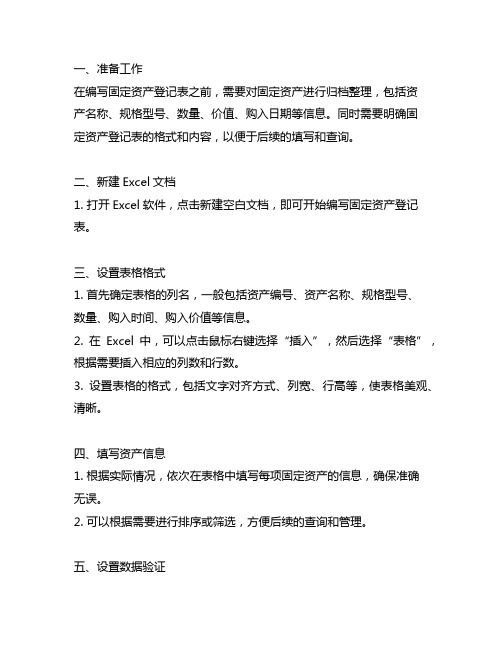
一、准备工作在编写固定资产登记表之前,需要对固定资产进行归档整理,包括资产名称、规格型号、数量、价值、购入日期等信息。
同时需要明确固定资产登记表的格式和内容,以便于后续的填写和查询。
二、新建Excel文档1. 打开Excel软件,点击新建空白文档,即可开始编写固定资产登记表。
三、设置表格格式1. 首先确定表格的列名,一般包括资产编号、资产名称、规格型号、数量、购入时间、购入价值等信息。
2. 在Excel中,可以点击鼠标右键选择“插入”,然后选择“表格”,根据需要插入相应的列数和行数。
3. 设置表格的格式,包括文字对齐方式、列宽、行高等,使表格美观、清晰。
四、填写资产信息1. 根据实际情况,依次在表格中填写每项固定资产的信息,确保准确无误。
2. 可以根据需要进行排序或筛选,方便后续的查询和管理。
五、设置数据验证1. 为了确保填写的信息准确,可以在Excel中设置数据验证,限制某些字段的取值范围,例如购入时间不能大于当前日期,数量不能为负数等。
2. 在Excel中选择“数据”菜单中的“数据验证”,根据需求设置相应的验证规则。
六、设置筛选和排序1. 在Excel中,可以使用筛选和排序功能,方便对固定资产信息进行快速查询和整理。
2. 选择表格中的数据区域,点击“数据”菜单中的“筛选”,即可启用筛选功能,根据需要选择相应的条件进行筛选。
3. 也可以通过点击表头的小三角形,进行快速排序,使资产信息更加有序。
七、数据分析和报表生成1. 在Excel中,可以利用数据透视表等功能进行数据分析,生成相应的报表和统计图表,以便于管理和决策。
2. 选择表格中的数据区域,点击“插入”菜单中的“透视表”,根据需要选择相应的字段进行数据分析和报表生成。
八、数据备份和保护1. 为了防止数据丢失或被恶意篡改,需要定期对固定资产登记表进行备份,并设置相应的权限和保护措施。
2. 可以将Excel文档保存在多个存储介质中,如U盘、移动硬盘等,以备不时之需。
公司固定资产清单表格模板
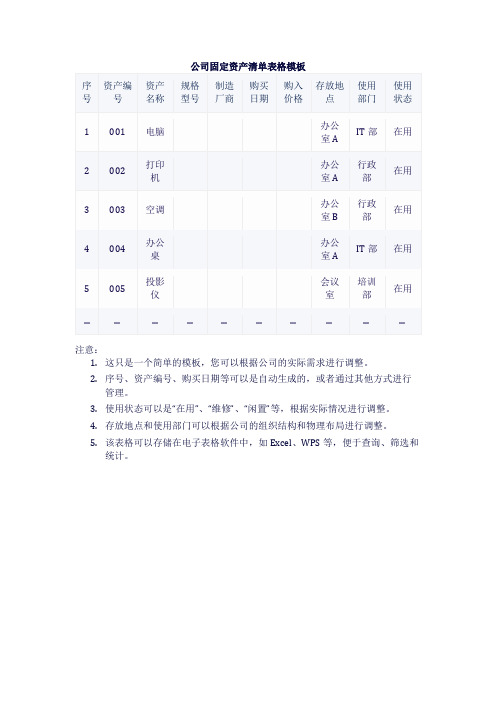
序号
资产编号
资产名称
规格型号
制造厂商
购买日期
购入价格
存放地点
使用部门
使用状态
1
001
电脑
办公室A
IT部
在用
2
002
打印机
办公室A
行政部
在用
3
003
空调
办公室B
行政部
在用
4
004
办公桌
办公室A
IT部
在用
5
005
投影仪
会议室
培训部
在用
...
...
...
...
...
...
...
...
...
...Leabharlann 注意:1.这只是一个简单的模板,您可以根据公司的实际需求进行调整。
2.序号、资产编号、购买日期等可以是自动生成的,或者通过其他方式进行管理。
3.使用状态可以是“在用”、“维修”、“闲置”等,根据实际情况进行调整。
4.存放地点和使用部门可以根据公司的组织结构和物理布局进行调整。
5.该表格可以存储在电子表格软件中,如Excel、WPS等,便于查询、筛选和统计。
固定资产明细帐excel表格模板
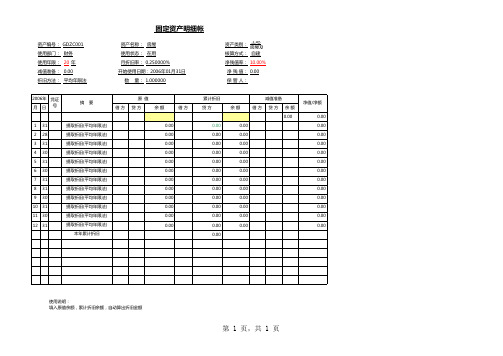
2006年 月 日
凭证号
摘
要
原 值 借方 贷方 余额 借方
累计折旧 贷方 余额 借方Βιβλιοθήκη 减值准备 贷方 余额 0.00
净值/净额 0.00 0.00 0.00 0.00 0.00 0.00 0.00 0.00 0.00 0.00 0.00 0.00 0.00
1 2 3 4 5 6 7 8 9
31 28 31 30 31 30 31 31 30
10 31 11 30 12 31
使用说明: 填入原值余额,累计折旧余额,自动算出折旧金额
第 1 页,共 1 页
固定资产明细帐
资产编号: GDZC001 使用部门: 财务 使用年限: 20 年 减值准备: 0.00 折旧方法: 平均年限法 资产名称: 房屋 使用状态: 在用 月折旧率: 0.250000% 开始使用日期:2006年01月31日 数 量: 1.000000 资产类别: 土地房屋及建筑物 核算方式: 自建 净残值率: 10.00% 净 残 值: 0.00 保 管 人:
提取折旧(平均年限法) 提取折旧(平均年限法) 提取折旧(平均年限法) 提取折旧(平均年限法) 提取折旧(平均年限法) 提取折旧(平均年限法) 提取折旧(平均年限法) 提取折旧(平均年限法) 提取折旧(平均年限法) 提取折旧(平均年限法) 提取折旧(平均年限法) 提取折旧(平均年限法) 本年累计折旧
0.00 0.00 0.00 0.00 0.00 0.00 0.00 0.00 0.00 0.00 0.00 0.00
0.00 0.00 0.00 0.00 0.00 0.00 0.00 0.00 0.00 0.00 0.00 0.00 0.00
0.00 0.00 0.00 0.00 0.00 0.00 0.00 0.00 0.00 0.00 0.00 0.00
固定资产折旧表excel

固定资产折旧表excel在企业的财务报表中,固定资产占据重要位置。
为了计算固定资产的实际价值,需要对其进行折旧处理。
固定资产折旧表是记录固定资产折旧情况的重要工具。
下面将介绍如何使用Excel制作固定资产折旧表。
一、创建表格打开Excel,选中一个空白的工作表,在第一行分别输入序号、资产名称、原值、残值、使用年限、本年折旧、累计折旧,共7列。
在第二行输入直线法(或年限平均法、双倍余额递减法等其他折旧方法)。
从第三行开始输入固定资产名称、原值、残值、使用年限等信息,并在本年、累计折旧列中填入公式计算出的数值。
公式如下:本年折旧=(原值-残值)÷使用年限累计折旧=前一年累计折旧+本年折旧如下图所示:二、填写公式为确保折旧表准确无误,需要在本年折旧、累计折旧两列中填写相应的公式。
本年折旧公式为:(原值-残值)÷使用年限其中,原值和残值为该固定资产的购置成本和预计报废年限后估计的价值,使用年限为固定资产的预计使用年限。
例如,某固定资产购置成本为10万元,预计使用年限为5年,预计报废后价值为2万元,则该资产本年度折旧额为:(10-2)÷5=1.6万元。
累计折旧公式为:前一年累计折旧+本年折旧在填写公式时,需要注意用绝对引用符$,确保在复制或填充时不会出现误差。
三、修改格式将表格的字体、颜色、边框等调整为自己所需,如下图所示。
四、保护表格为防止在表格中误删、误改数据,我们可以对其进行保护。
选中整个表格,并打开“审阅”选项卡,点击“保护工作表”。
在出现的对话框中,勾选“选择锁定的单元格”,并设置密码(注意保存密码)。
保护后,只有输入密码才能对表格进行更改。
通过以上步骤,就可以轻松地制作一个固定资产折旧表。
使用Excel可以快速、准确地计算出固定资产的折旧情况,为企业的资产管理提供了极大的方便。
excel固定资产折旧计算表

excel固定资产折旧计算表我们需要了解什么是固定资产折旧。
固定资产折旧是指企业为了合理计算固定资产的损耗和价值衰减,按照一定的规则和方法将资产原值分摊到多个会计期间的过程。
在财务会计中,常用的折旧方法有直线法、工作量法和双倍余额递减法。
下面将以直线法为例,介绍如何使用Excel进行固定资产折旧的计算。
在Excel中创建一个新的工作表,将其命名为"固定资产折旧计算表"。
然后,在第一行输入表头,包括"资产名称"、"购入日期"、"原值"、"预计使用年限"、"残值"和"折旧方法"等列名。
接下来,逐行输入各个固定资产的信息,包括"资产名称"、购入日期"、"原值"、"预计使用年限"、"残值"和"折旧方法"等数据。
在Excel中进行固定资产折旧的计算,可以通过公式来实现。
假设我们将"折旧金额"列放在第八列,那么可以在第八列的第二行输入以下公式来计算第一个固定资产的折旧金额:=(原值-残值)/预计使用年限然后,将此公式拖动到下方的单元格中,即可自动计算出其他固定资产的折旧金额。
接下来,我们可以在第九列输入"累计折旧"的列名,并在第九列的第二行输入以下公式来计算第一个固定资产的累计折旧:=累计折旧+折旧金额同样地,将此公式拖动到下方的单元格中,即可自动计算出其他固定资产的累计折旧。
最后,在第十列输入"净值"的列名,并在第十列的第二行输入以下公式来计算第一个固定资产的净值:=原值-累计折旧同样地,将此公式拖动到下方的单元格中,即可自动计算出其他固定资产的净值。
通过以上步骤,我们已经完成了固定资产折旧的计算。
在Excel中,我们可以随时修改各个固定资产的信息,以及折旧方法等参数,从而实时更新折旧金额、累计折旧和净值等数据。
固定资产的excel模板

固定资产的excel模板
以下是一个简单的固定资产 Excel 模板,用于记录和跟踪固定资产的信息。
此模板包括以下列:
1. 资产编号:用于唯一标识每个固定资产。
2. 资产名称:固定资产的名称。
3. 资产类别:固定资产的分类,例如设备、房产等。
4. 购买日期:购买固定资产的日期。
5. 购买成本:购买固定资产的成本。
6. 残值率:固定资产的残值率。
7. 预计使用寿命:固定资产的预计使用寿命。
8. 累计折旧:截至当前日期的累计折旧金额。
9. 净值:固定资产的净值,即购买成本减去累计折旧。
10. 所在部门:固定资产所在的部门。
11. 使用状态:固定资产的使用状态,例如在用、闲置等。
你可以根据需要对这个模板进行自定义和扩展,以满足你的具体需求。
在使用此模板时,你可以输入固定资产的相关信息,并使用 Excel 的公式和函数进行计算和分析。
请注意,这只是一个基本的模板,你可以根据实际情况进行进一步的定制和完善。
如果你有特定的要求或需要更复杂的功能,可以考虑使用专业的固定资产管理软件。
EXCEL固定资产明细表及折旧表3篇

EXCEL固定资产明细表及折旧表第一篇:EXCEL固定资产明细表的制作方法固定资产明细表是企业进行资产管理与核算的重要工具,通过固定资产明细表可以清楚地了解企业的固定资产情况,包括资产的名称、规格型号、数量、原值、累计折旧等信息。
下面介绍一下制作EXCEL固定资产明细表的方法。
1. 新建工作表在EXCEL中新建一个工作表,命名为“固定资产明细表”。
2. 设置表格样式在工作表中先设置表格样式,包括字体、边框、对齐方式等,以便后续输入数据时可以保持一致的风格。
3. 输入表头信息输入表格的表头信息,一般包括固定资产名称、规格型号、数量、原值、累计折旧、净值等信息。
可以根据自己的需要进行适当调整。
4. 输入资产信息在表格中逐一输入企业的固定资产信息,包括资产名称、规格型号、数量、原值、累计折旧等信息。
可以根据企业自身情况进行适当调整。
注意,要保持数据的准确性。
5. 完善公式计算在表格中加入公式,计算净值、累计折旧等数值。
这些计算公式可以根据固定资产核算的相关规定进行计算,例如:累计折旧 = 固定资产原值× 折旧率× 使用期限。
6. 设置筛选功能对于大量的固定资产记录,可以设置筛选功能,方便进行数据的筛选、查找和统计,提高工作效率。
7. 数据备份定期进行数据备份,以防数据丢失。
以上是制作EXCEL固定资产明细表的基本方法,可以根据企业自身情况进行适当调整和优化。
通过固定资产明细表的管理和核算,可以有效地提高资产利用率,实现资产保值增值的目标。
第二篇:EXCEL固定资产折旧表的制作方法固定资产折旧表是企业进行资产折旧核算的重要工具,通过固定资产折旧表可以清楚地了解企业每个固定资产的折旧情况,对于资产的保值增值至关重要。
下面介绍一下制作EXCEL固定资产折旧表的方法。
1. 新建工作表在EXCEL中新建一个工作表,命名为“固定资产折旧表”。
2. 设置表格样式在工作表中先设置表格样式,包括字体、边框、对齐方式等,以便后续输入数据时可以保持一致的风格。
固定资产清查明细表
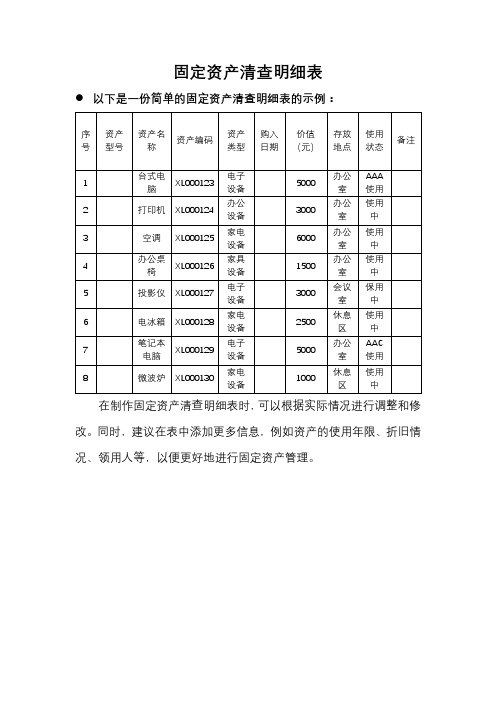
家具设备
1500
办公室
使用中
5
投影仪
XL000127
电子设备
3000
会议室
保用中
6
电冰箱
XL000128
家电设备
2500
休息区
使用中
7
笔记本电脑
XL0001AAC使用
8
微波炉
XL000130
家电设备
1000
休息区
使用中
在制作固定资产清查明细表时,可以根据实际情况进行调整和修改。同时,建议在表中添加更多信息,例如资产的使用年限、折旧情况、领用人等,以便更好地进行固定资产管理。
固定资产清查明细表
以下是一份简单的固定资产清查明细表的示例:
序号
资产型号
资产名称
资产编码
资产类型
购入日期
价值(元)
存放地点
使用状态
备注
1
台式电脑
XL000123
电子设备
5000
办公室
AAA使用
2
打印机
XL000124
办公设备
3000
办公室
使用中
3
空调
XL000125
家电设备
6000
办公室
使用中
4
办公桌椅
